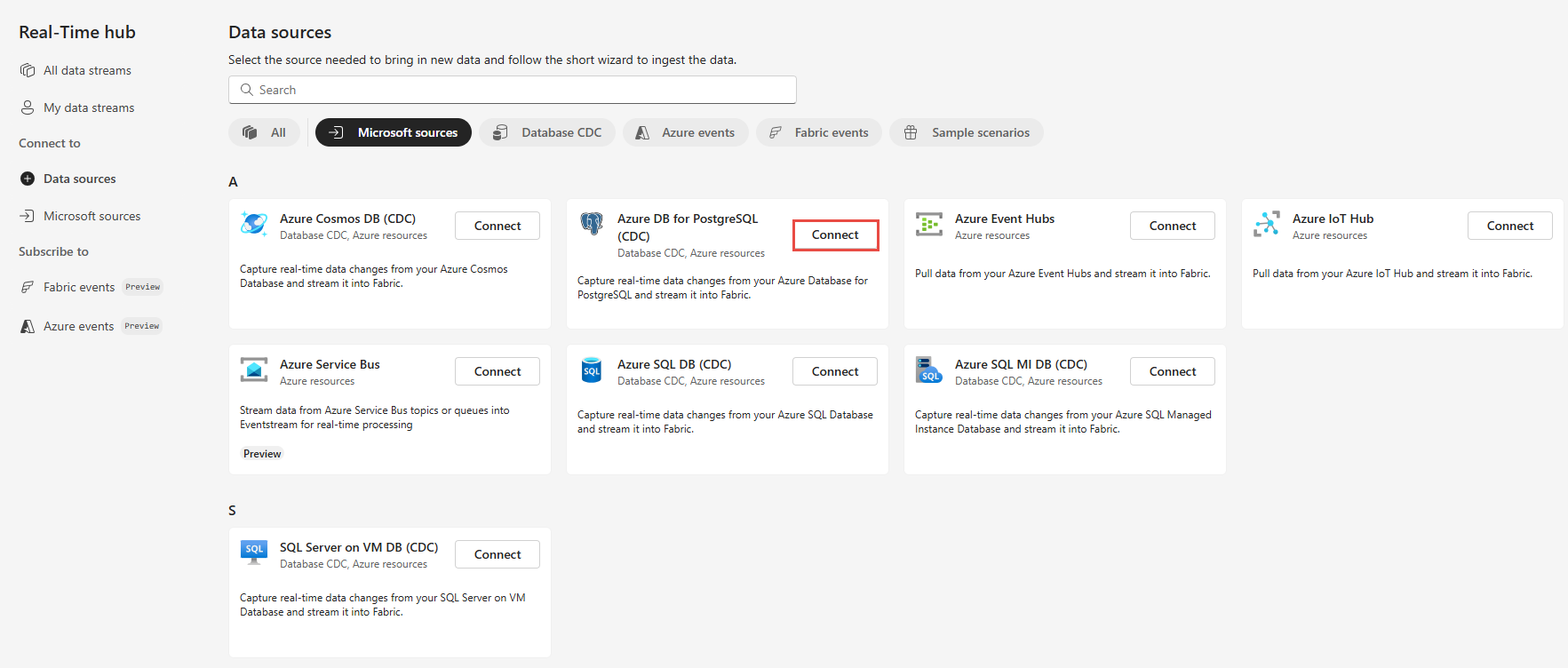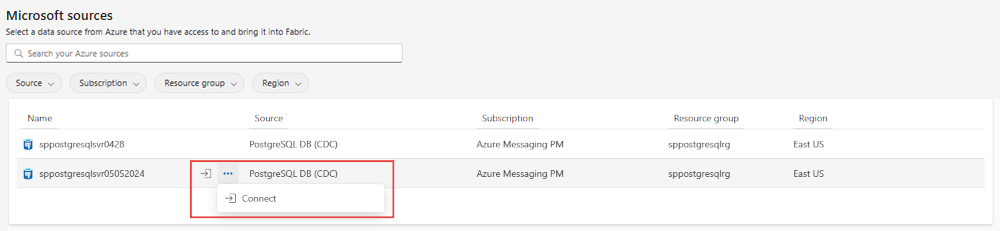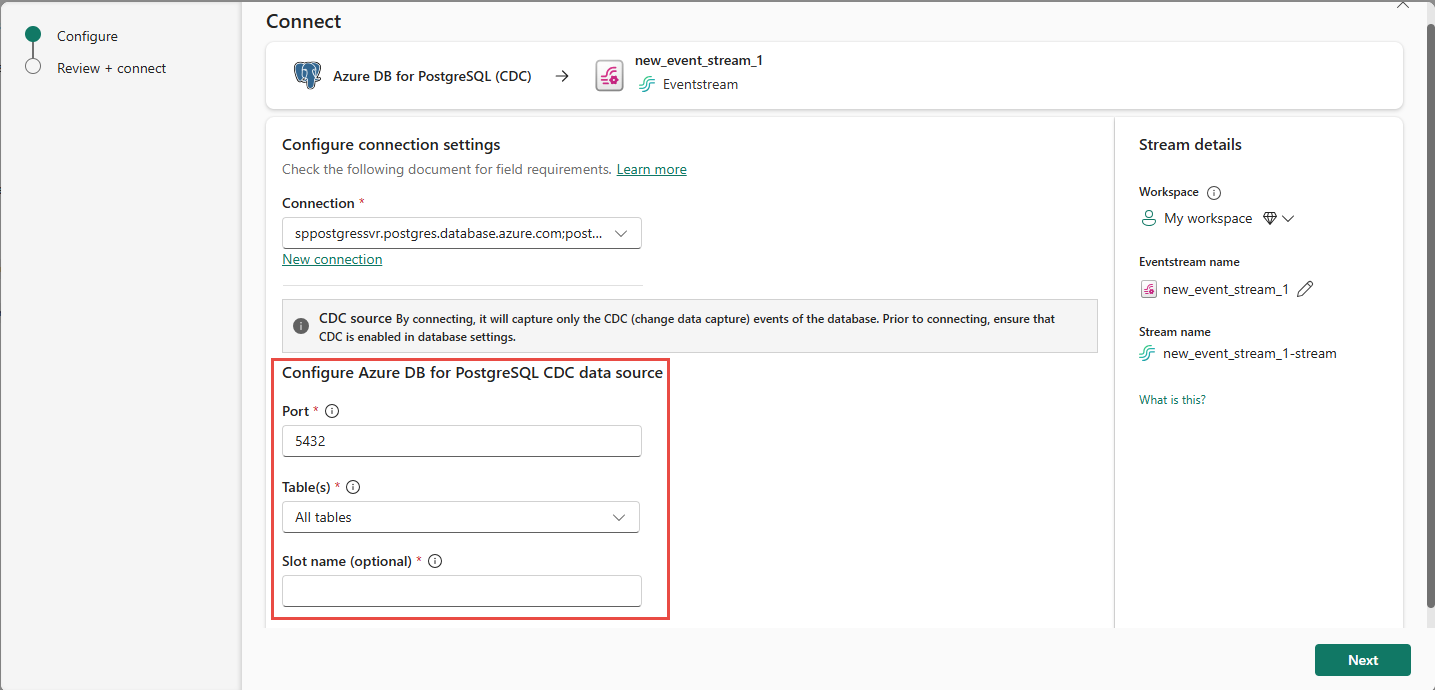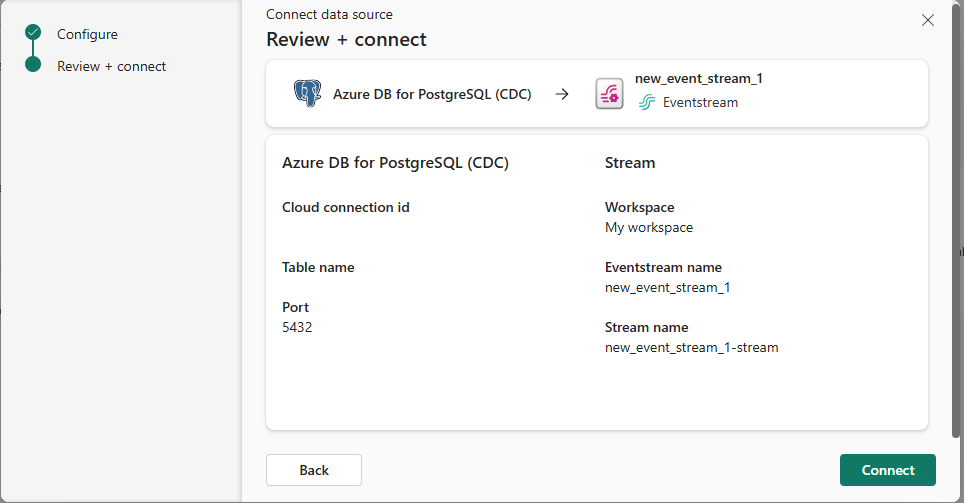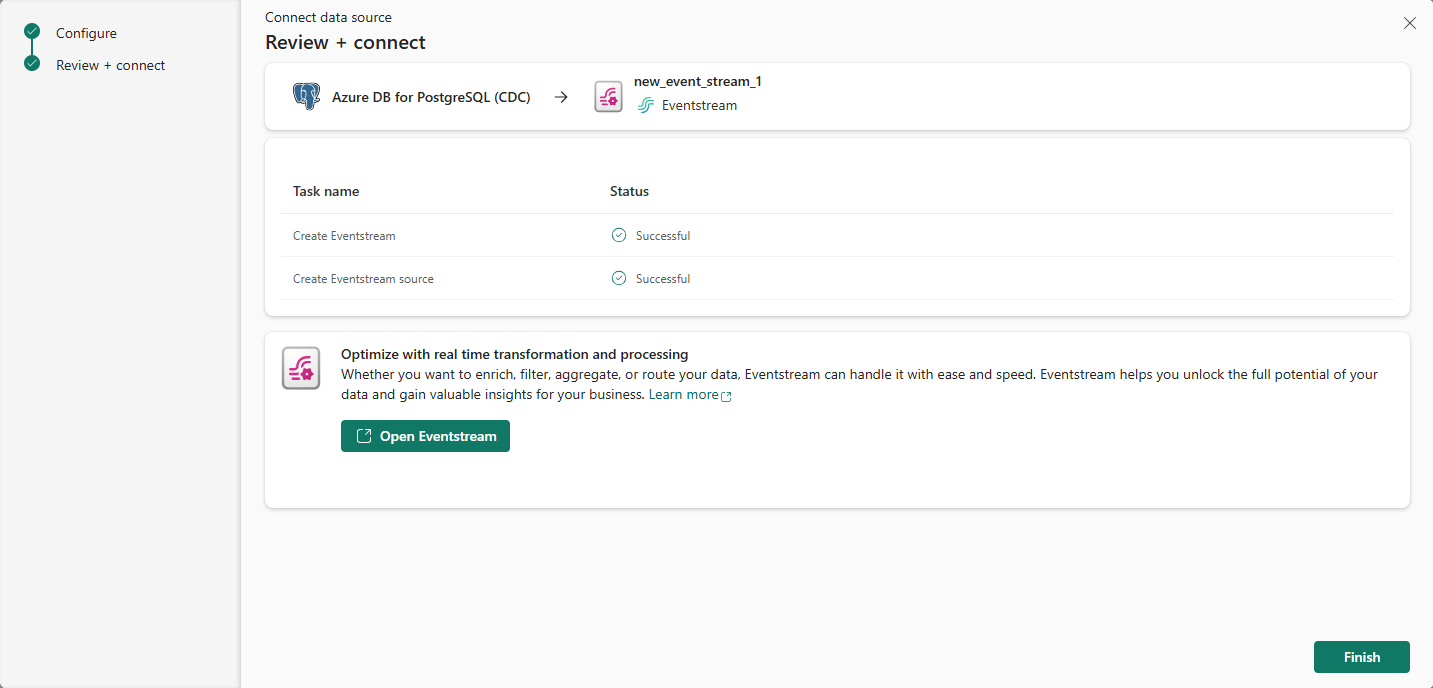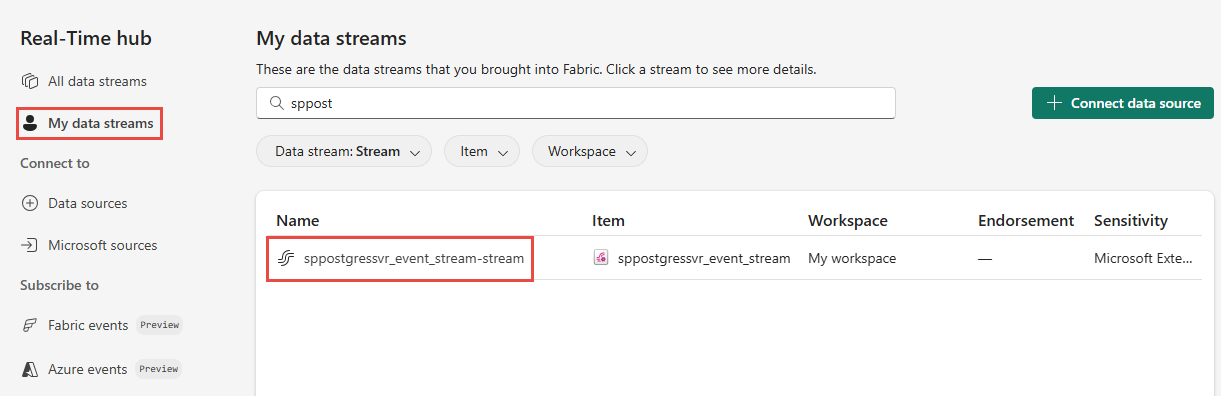เพิ่ม CDC ฐานข้อมูล PostgreSQL เป็นแหล่งข้อมูลในฮับเวลาจริง
บทความนี้อธิบายวิธีการเพิ่มการเก็บข้อมูลการเปลี่ยนแปลงฐานข้อมูล PostgreSQL (CDC) เป็นแหล่งเหตุการณ์ใน Fabric Real-Time hub
ตัวเชื่อมต่อแหล่งข้อมูล PostgreSQL Change Data Capture (CDC) สําหรับเหตุการณ์สตรีมของ Microsoft Fabric ช่วยให้คุณสามารถจับภาพสแนปช็อตของข้อมูลปัจจุบันในฐานข้อมูล PostgreSQL ได้ ตัวเชื่อมต่อจะตรวจสอบและบันทึกการเปลี่ยนแปลงระดับแถวในอนาคตใดก็ตามในข้อมูลนี้
ข้อกำหนดเบื้องต้น
เข้าถึงพื้นที่ทํางานในโหมดสิทธิ์การใช้งาน Fabric capacity (หรือ) โหมดสิทธิ์การใช้งานรุ่นทดลองใช้ที่มีสิทธิ์ผู้สนับสนุนหรือสูงกว่า
การเข้าถึงของผู้ใช้ที่ลงทะเบียนในฐานข้อมูล PostgreSQL
CDC ที่เปิดใช้งานในฐานข้อมูล PostgreSQL
ถ้าคุณมีฐานข้อมูล Azure สําหรับ PostgreSQL ให้ทําตามขั้นตอนในส่วนถัดไปเพื่อเปิดใช้งาน CDC สําหรับข้อมูลโดยละเอียด โปรดดู การจําลองแบบตรรกะและการกําหนดรหัสตรรกะ - ฐานข้อมูล Azure สําหรับ PostgreSQL - เซิร์ฟเวอร์แบบยืดหยุ่น
สําหรับฐานข้อมูล PostgreSQL อื่น ๆ ดู ตัวเชื่อมต่อ Debezium สําหรับ PostgreSQL :: คู่มือ Debezium
หมายเหตุ
ไม่รองรับ CDC หลายตาราง
เปิดใช้งาน CDC ในฐานข้อมูล Azure ของคุณสําหรับ PostgreSQL
เมื่อต้องการเปิดใช้งาน CDC ในฐานข้อมูล Azure สําหรับ PostgreSQL ของคุณ ให้ทําตามขั้นตอนเหล่านี้ตามชนิดการปรับใช้ของคุณ
ฐานข้อมูล Azure สําหรับเซิร์ฟเวอร์เดี่ยว PostgreSQL
ไปที่หน้า การ จําลองแบบบนพอร์ทัล Azure
เปลี่ยนกฎการจําลองแบบเป็นตรรกะ
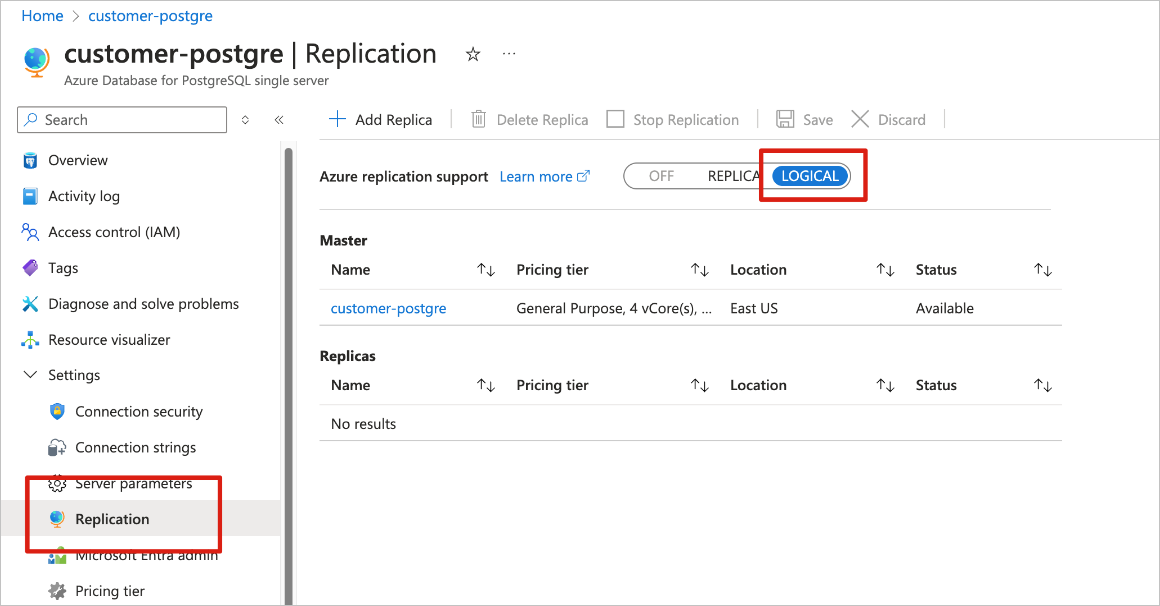
ฐานข้อมูล Azure สําหรับเซิร์ฟเวอร์ที่ยืดหยุ่น PostgreSQL
บนฐานข้อมูล Azure สําหรับหน้าเซิร์ฟเวอร์ที่ยืดหยุ่น PostgreSQL ในพอร์ทัล Azure ให้เลือก พารามิเตอร์ เซิร์ฟเวอร์ในเมนูการนําทาง
บนหน้า พารามิเตอร์ของ เซิร์ฟเวอร์:
ตั้งค่า wal_level เป็นตรรกะ
อัปเดต max_worker_processes เป็นอย่างน้อย 16
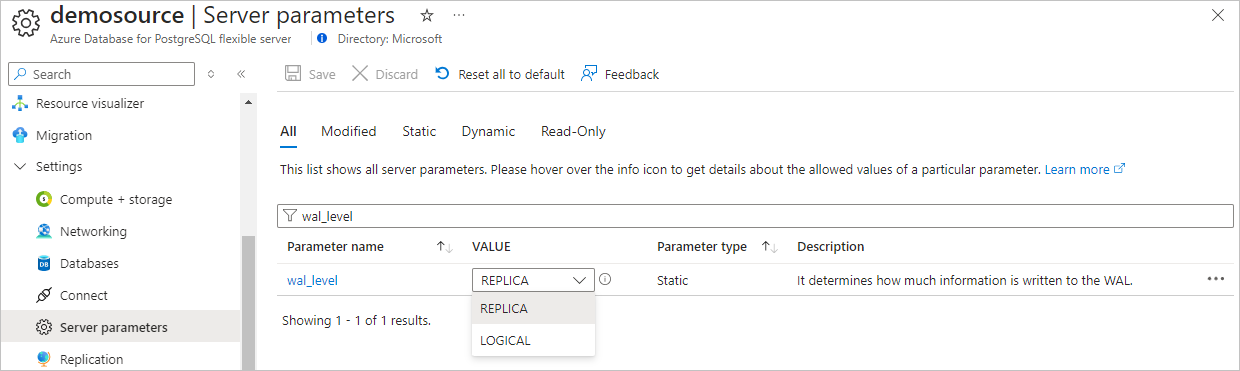
บันทึกการเปลี่ยนแปลงและเริ่มเซิร์ฟเวอร์ใหม่
ยืนยันว่าฐานข้อมูล Azure ของคุณสําหรับอินสแตนซ์เซิร์ฟเวอร์ที่ยืดหยุ่น PostgreSQL อนุญาตปริมาณการใช้งานเครือข่ายสาธารณะ
ให้สิทธิ์การจําลองแบบแก่ผู้ใช้ที่เป็นผู้ดูแลระบบ โดยการเรียกใช้คําสั่ง SQL ต่อไปนี้
ALTER ROLE <admin user> WITH REPLICATION;
รับเหตุการณ์จากฐานข้อมูล Azure สําหรับ PostgreSQL CDC
คุณสามารถรับเหตุการณ์จากฐานข้อมูล Azure สําหรับ PostgreSQL CDC ลงในฮับเรียลไทม์ ด้วยหนึ่งในวิธีต่อไปนี้:
หน้าแหล่งข้อมูล
ลงชื่อเข้าใช้ Microsoft Fabric
ถ้าคุณเห็น Power BI ที่ด้านล่างซ้ายของหน้า ให้สลับไปยังปริมาณงาน Fabric โดยการเลือก Power BI จากนั้นโดยการเลือก Fabric
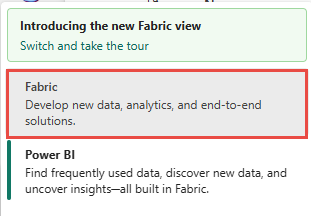
เลือก เรียลไทม์ บนแถบนําทางด้านซ้าย
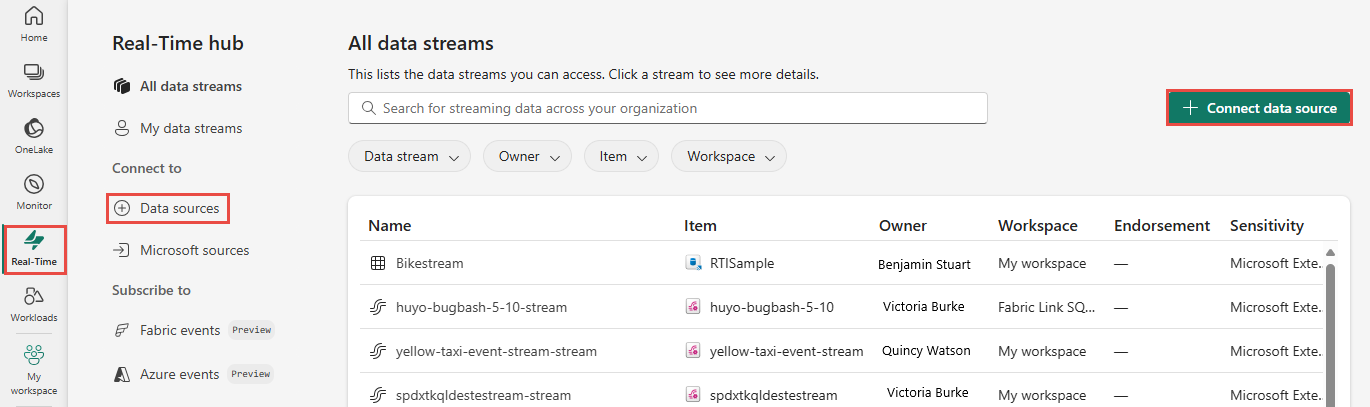
บนหน้า ฮับ เรียลไทม์ เลือก + แหล่งข้อมูล ภายใต้ เชื่อมต่อไปยัง บนเมนูนําทางด้านซ้าย
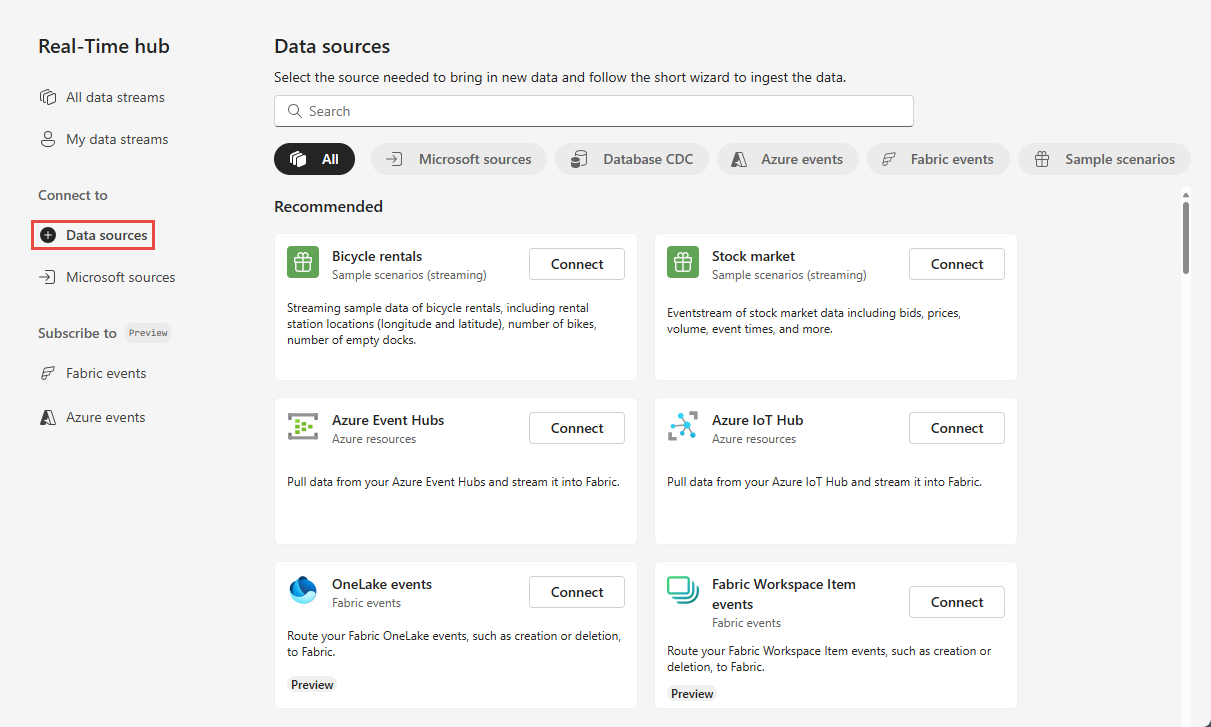
คุณยังสามารถไปที่ หน้า แหล่งข้อมูล จาก หน้า สตรีม ข้อมูลทั้งหมด หรือ สตรีม ข้อมูลของฉัน โดยการเลือก ปุ่ม + เชื่อมต่อแหล่งข้อมูล ที่มุมบนขวา
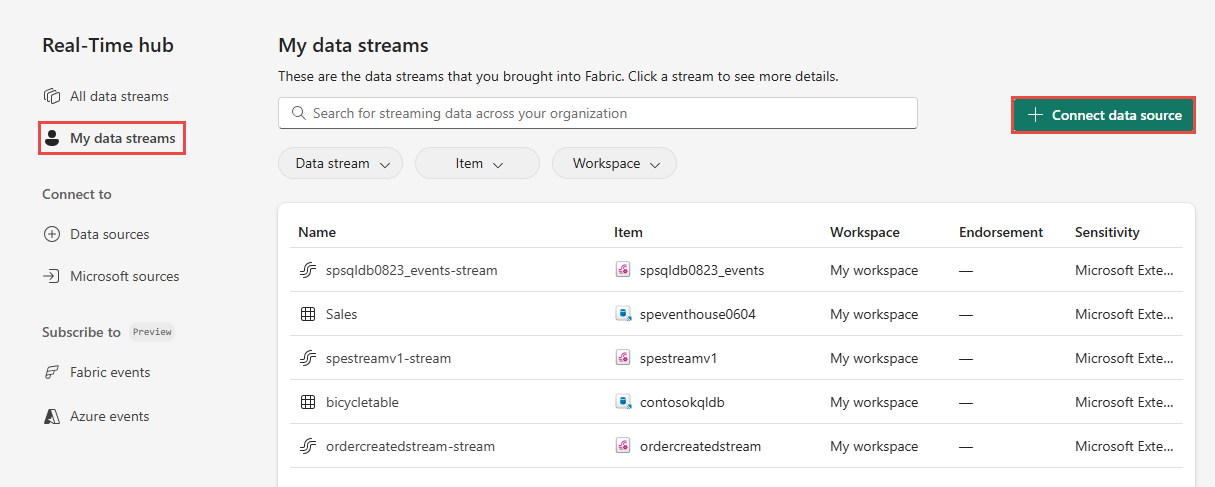
บนหน้าแหล่งข้อมูล เลือกประเภทของแหล่งข้อมูล Microsoft ที่ด้านบน จากนั้นเลือกเชื่อมต่อบนไทล์ Azure DB สําหรับ PostgreSQL (CDC)
ใช้คําแนะนําจากเพิ่มฐานข้อมูล PostgreSQL CDC เป็นส่วนแหล่งที่มา
หน้าแหล่งที่มาของ Microsoft
ในฮับแบบเรียลไทม์ เลือก แหล่งข้อมูลของ Microsoft
ในรายการดรอปดาวน์ แหล่งที่มา ให้เลือก PostgreSQL (CDC)
สําหรับ การสมัครใช้งาน ให้เลือก การสมัครใช้งาน Azure ที่มีกลุ่มทรัพยากรที่มีบัญชีฐานข้อมูล PostgreSQL ของคุณ
สําหรับ กลุ่มทรัพยากร ให้เลือก กลุ่ม ทรัพยากรที่มีฐานข้อมูล
สําหรับ ภูมิภาค ให้เลือกตําแหน่งที่ตั้งที่ฐานข้อมูลของคุณอยู่
ตอนนี้ ให้ย้ายเมาส์ไปไว้เหนือชื่อของแหล่งข้อมูล CDC ของฐานข้อมูล PostgreSQL ที่คุณต้องการเชื่อมต่อกับฮับเรียลไทม์ในรายการฐานข้อมูล และเลือกปุ่ม เชื่อมต่อ หรือเลือก ... (จุดไข่ปลา) จากนั้นเลือกปุ่มเชื่อมต่อ
หากต้องการกําหนดค่าข้อมูลการเชื่อมต่อ ให้ใช้ขั้นตอนจากเพิ่มฐานข้อมูล Azure สําหรับ PostgreSQL CDC เป็นส่วนต้นทาง
เพิ่มฐานข้อมูล Azure สําหรับ PostgreSQL CDC เป็นแหล่งข้อมูล
บนหน้า เชื่อมต่อ เลือก การเชื่อมต่อใหม่
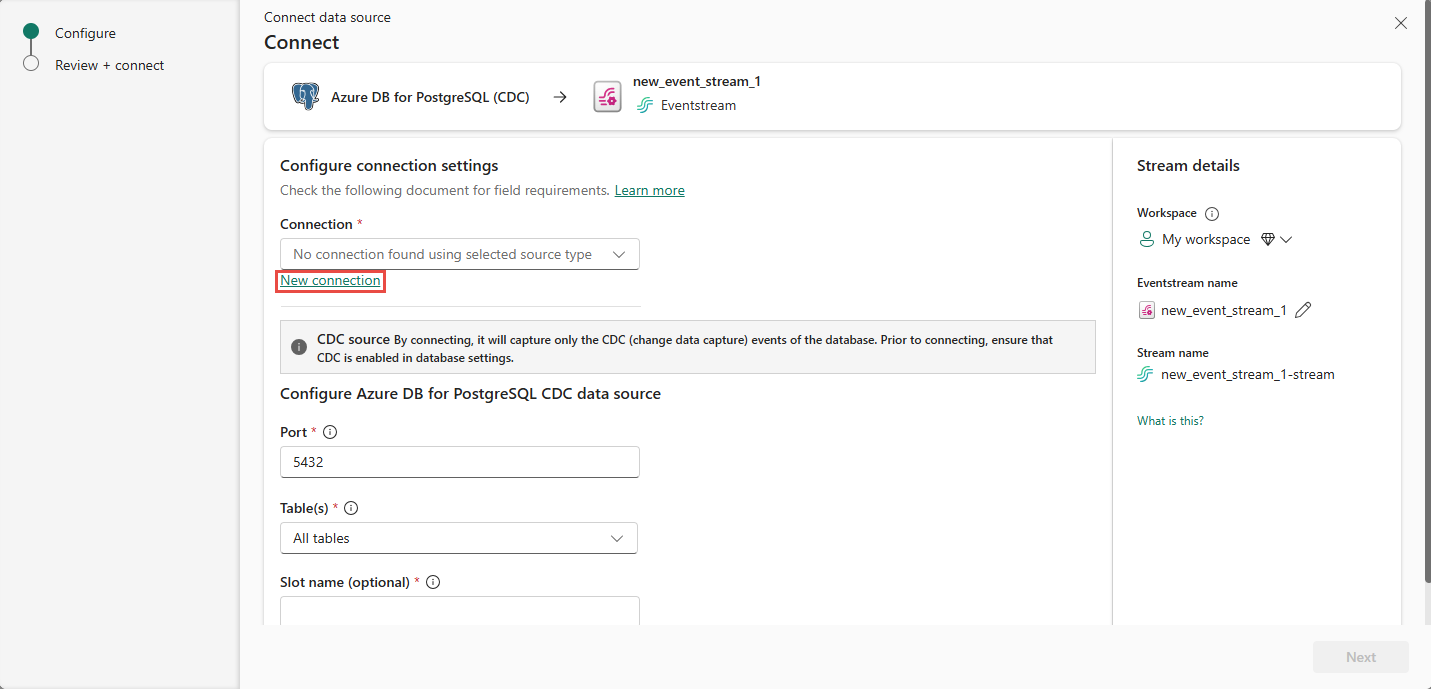
ถ้าคุณมี การเชื่อมต่อกับ ฐานข้อมูล Azure ของคุณสําหรับแหล่งที่มาของ PostgreSQL CDC อยู่แล้ว คุณสามารถเลือกจากรายการดรอปดาวน์ การเชื่อมต่อ และไปที่การกําหนดค่าพอร์ตและตาราง
ในส่วน การตั้งค่าการเชื่อมต่อ ให้ป้อนข้อมูลต่อไปนี้
เซิร์ฟเวอร์: ที่อยู่เซิร์ฟเวอร์ของฐานข้อมูล PostgreSQL ของคุณ ตัวอย่างเช่น my-pgsql-server.postgres.database.azure.com
ฐานข้อมูล: ชื่อฐานข้อมูล ตัวอย่างเช่น my_database
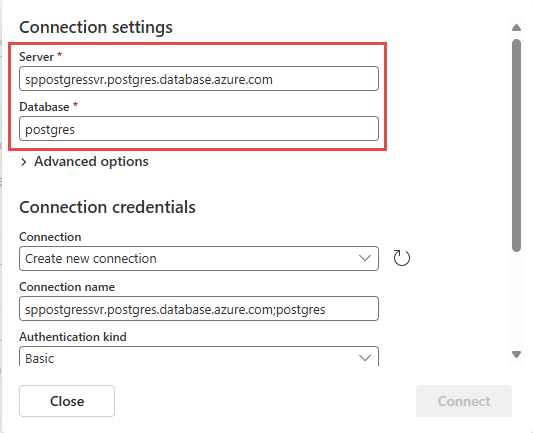
เลื่อนลง และ ในส่วน ข้อมูลประจําตัว การเชื่อมต่อ ให้ทําตามขั้นตอนเหล่านี้
สําหรับ ชื่อการเชื่อมต่อ ให้ใส่ชื่อสําหรับการเชื่อมต่อ
สําหรับชนิดการรับรองความถูกต้อง เลือกพื้นฐาน
หมายเหตุ
ในขณะนี้ Fabric eventstreams สนับสนุนเฉพาะการรับรองความถูกต้องพื้นฐานเท่านั้น
ใส่ ชื่อผู้ใช้ และ รหัสผ่าน สําหรับฐานข้อมูล
เลือก เชื่อมต่อ
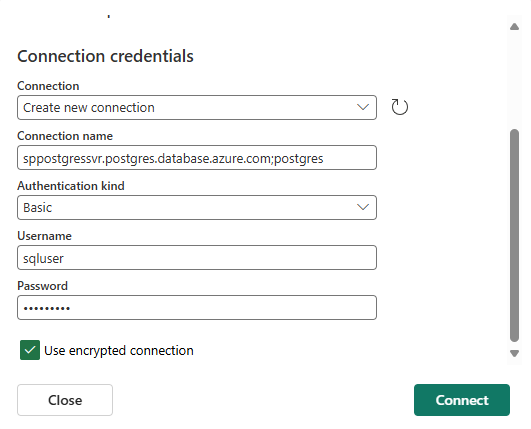
ตอนนี้ ที่ หน้าเชื่อมต่อ ทําตามขั้นตอนเหล่านี้:
สําหรับ ตาราง ใส่ชื่อตาราง
สําหรับ พอร์ต ให้ป้อนหมายเลขพอร์ตหรือปล่อยค่าเริ่มต้นไว้: 5432
สําหรับ ชื่อเหตุการณ์ใส่ชื่อสําหรับเหตุการณ์กระแสข้อมูล ตัวช่วยสร้างจะสร้างเหตุการณ์สตรีมด้วย CDC ฐานข้อมูล PostgreSQL ที่เลือกเป็นแหล่งข้อมูล
ชื่อ Stream จะถูกสร้างขึ้นสําหรับคุณโดยอัตโนมัติ โดยการผนวก -stream เข้ากับชื่อของเหตุการณ์สตรีม คุณเห็นสตรีมนี้บนหน้า สตรีม ข้อมูลทั้งหมดเมื่อตัวช่วยสร้างเสร็จสิ้น
เลือก ถัดไป ที่ด้านล่างของหน้า
บนหน้า ตรวจสอบ + เชื่อมต่อ ให้ตรวจสอบสรุป จากนั้นเลือก เชื่อมต่อ
ดูรายละเอียดสตรีมข้อมูล
บนหน้า ตรวจสอบ + เชื่อมต่อ ถ้าคุณเลือก เปิดเหตุการณ์ สตรีมตัวช่วยสร้างจะเปิดเหตุการณ์ที่สร้างขึ้นให้คุณด้วย CDC ฐานข้อมูล PostgreSQL ที่เลือกเป็นแหล่งข้อมูล หากต้องการปิดตัวช่วยสร้าง ให้เลือก เสร็จสิ้น ที่ด้านล่างของหน้า
ในฮับแบบเรียลไทม์ เลือก สตรีมข้อมูลของฉัน หากต้องการดูสตรีมข้อมูลใหม่ ให้รีเฟรชหน้า
เนื้อหาที่เกี่ยวข้อง
หากต้องการเรียนรู้เกี่ยวกับการใช้สตรีมข้อมูล โปรดดูบทความต่อไปนี้: